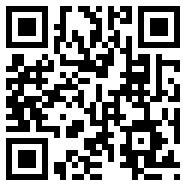[ADSL] Après B&You, un an chez Free
Pourquoi avoir souscrit chez Free ?
J'ai reçu un appel de Free en octobre 2014 afin de me proposer leur offre ADSL (tel+tv+adsl) pour 1,99€.
A ce prix là, je ne pouvais pas refuser d'autant plus que les frais de résiliations ont été remboursés et ça me donnait l'occasion de tester.
[ADSL] Après OVH, un an chez B&You
Pourquoi avoir souscrit chez B&You ?
En décembre dernier, après tous les déboires que j'ai eu avec OVH que je déconseille d'ailleur(ADSL), j'ai donc décidé de profiter de l'offre ADSL low cost de chez B&You.
Je recherchais une offre ADSL + TEL (sans TV) et dans des tarifs attractifs ! N'étant ni fibré, ni câblé, j'en ai donc profité pour allez chez B&You qui propose une telle offre avec en plus les communications vers fixes (+internationales) + mobiles (+internationales) incluses (très utile dans mon cas).
[ADSL] Un an chez OVH
Pourquoi avoir souscrit chez OVH ?
Il y a de cela 1 an, j'ai décidé de profiter de l'offre ADSL d'OVH.
Je recherchais une offre ADSL + TEL (sans TV) et dans des tarifs attractifs ! N'étant ni fibré, ni câblé, seul OVH proposait une telle offre avec en plus les communications vers fixes (+internationales) + mobiles (france) incluses.
Tout a commencé par l'offre No!Box (si je me souviens bien) avec un tarif dans les 20€ HT qui était assez intéressant. Malheureusement, après quelques temps d'hésitation, juste au moment où je voulais validé la commande, VDM : offre non valide. Cette offre avait donc été en l'histoire de quelques minutes supprimée et remplacée par ce qui s'appelle maintenant xDSL Express. J'ai bien entendu appeler dans les minutes qui suivent leur service client qui m'a assuré qu'il n'était plus possible de souscrire à l'offre No!Box :/Après un moment de réflexion, j'ai donc tout de même décidé de franchir le pas pour 30€ TTC (un des fournisseurs qui avait les meilleurs prix pour l'offre souhaitée).
[Mémo] Filtrage de base iptables
Dans ce petit mémo, nous allons voir comment offrir une protection de base à vos serveurs dédiés grâce à iptables.
Pour ce faire, voici un script permettant d'offrir une protection avec quelques bonus :
#!/bin/bash ### BEGIN INIT INFO # Provides: iptables # Required-Start: $remote_fs $syslog # Required-Stop: $remote_fs $syslog # Default-Start: 2 3 4 5 # Default-Stop: 0 1 6 # Short-Description: Start daemon at boot time # Description: Enable service provided by daemon. ### END INIT INFO case $1 in start) # On vide toutes les règles existantes : iptables -F # On accepte tout en entrée et en sortie sur localhost (en local) #INPUT iptables -A INPUT -i lo -j ACCEPT #OUPUT iptables -A OUTPUT -o lo -j ACCEPT # Dans le cas d'un serveur WEB et pour administrer votre serveur en ssh : On autorise de taper le serveur depuis le WAN #INPUT iptables -A INPUT -i venet0 -p tcp -m multiport --dports http,ssh -m state --state NEW,ESTABLISHED -j ACCEPT #OUPUT iptables -A OUTPUT -o venet0 -p tcp -m multiport --sports http,ssh -m state --state ESTABLISHED -j ACCEPT # Dans mon cas, je sors de mon dédié sur IRC,SNMP,DNS,HTTP donc j'autorise tout ce traffic vers le WAN # Pour rappel : # 53 : DNS permettant de résoudre les noms de domaine # 161 : SNMP #INPUT iptables -A INPUT -i venet0 -p tcp -m multiport --sports http,ircd -m state --state ESTABLISHED -j ACCEPT iptables -A INPUT -i venet0 -p udp -m multiport --sports 53,161 -m state --state ESTABLISHED -j ACCEPT #OUPUT iptables -A OUTPUT -o venet0 -p tcp -m multiport --dports http,ircd -m state --state NEW,ESTABLISHED -j ACCEPT iptables -A OUTPUT -o venet0 -p udp -m multiport --dports 53,161 -m state --state NEW,ESTABLISHED -j ACCEPT # Permettre de ping une IP (utilisé dans mon cas pour du monitoring via CACTI) sur le WAN et permettre à cette dernière de ping le serveur #INPUT iptables -A INPUT -p icmp -s 1.1.1.1 -m state --state NEW,ESTABLISHED -j ACCEPT #OUPUT iptables -A OUTPUT -p icmp -d 1.1.1.1 -m state --state NEW,ESTABLISHED -j ACCEPT # Par défaut : AUCUNE ENTREE, AUCUNE SORTIE, AUCUN FORWARD d'une if à une autre iptables -P INPUT DROP iptables -P FORWARD DROP iptables -P OUTPUT DROP # Liste les règles par défaut iptables -L -v -n #Log le trafic entrée et sortie rejeté (logs dispo dans /var/log/messages) /sbin/iptables -A INPUT -j LOG /sbin/iptables -A OUTPUT -j LOG # Dans mon cas, j'utilise fail2ban pour bloquer les zombies, le redémarrer va permettre de replacer sa règle iptables précédemment supprimé /etc/init.d/fail2ban restart ;; esac
Le mieux est par la suite de le placer dans /etc/init.d/ et de faire un petit update-rc.d "nom du script" defaults pour permettre la maj automatique des règles iptables au démarrage de votre serveur.
Voilà tout !
Un script simple et vraiment pratique pour une conf par défaut ! Il est bien-sûr possible de pousser plus loin le filtrage via IP par exemple pour le trafic en sortie snmp(pas possible dans mon cas car dyndns pour quelques serveurs) ou http(si ce dernier n'est utilisé que pour les MAJ de la distribution).
Par la même occasion, je profite de ce post pour vous souhaiter à tous et à toutes bonne années 2013 !
D'autres questions ? N'hésitez pas à poster un commentaire !
[Astuce] Récupérer un screen Irssi dans un client IRC graphique (xchat)
Nous allons voir comment attacher un screen irssi dans un autre client ce qui peut être très pratique lorsque l'on veut utiliser un client graphique sans devoir perdre à chaque fois le flux des messages entre 2 déconnexions de ce dernier (le screen restant connecté.). Dans notre cas, nous allons utiliser X-chat. 🙂
[HowTo] Utilisation de la solution SYSPREP sous Windows Seven
Cette documentation a été rédigée par mes soins lors de mon stage au sein de l'IUT de Metz. Cette solution est actuellement utilisée dans un parc de 850 machines. À noter qu'elle est en complément de mon HowTo de déploiement d'images via Clonezilla.
Liminaire
Objectifs
Les objectifs au terme de ce projet sont de pouvoir :
- Générer un nouveau sid aléatoire au poste ainsi que faire un refresh matériel de ce dernier.
- Paramétrer le premier démarrage de façon transparente (aucune demande pour entrer les utilisateurs, etc....)
- Récupérer le nom de la machine via reverse dns
- Intégrer automatiquement le domaine
- Configurer l’horloge via ntp
[HowTo] Utilisation de clonezilla pour le déploiement d’images via pxe
Cette documentation a été rédigée par mes soins lors de mon stage au sein de l'IUT de Metz.
Cette solution est actuellement utilisée dans un parc de 850 machines.
Objectifs
Les objectifs au terme de ce projet sont de pouvoir :
- Démarrer depuis le serveur un ou des postes à distance (utilisation de WOL)
- Pouvoir choisir à distance depuis le serveur sur quel partition l’on veut démarrer (utile pour une maintenance)
- Pouvoir à distance faire une image d’un ou de plusieurs clients en multicast via PXE
- Pouvoir restaurer une image précédemment créée toujours via PXE (en multicast)
[HowTo] Installation d’une Debian Lenny sur une Soekris net4501
Liminaire
Nous allons installer une Debian Lenny sur une Soekris Net4501.
I - Logiciels et matériel requis
Voici ce qu'il vous faut :
- OS : Linux | Distribution : Debian Lenny
- Une soekris net4501 et un câble série NULL MODEM
- Un poste client
Debian – Mise en place d’un proxy pour apt avec apt-proxy
Liminaire
Nous allons installer un serveur proxy pour apt : apt-proxy.
Pour ceux qui ne trouvent pas l'utilité de ceci, c'est simple : imaginons que vous avez un réseau de 50 PC à upgrade avec un LAN à 100 Mb/s et côté WAN un débit à 8 Mb/s, si vous n'utilisez pas de proxy, il faut partager votre débit de download entre 50 PC, ce qui fait 1024/50 = 16 ko/s environ. Si par contre vous faîtes votre upgrade via un proxy (qui se trouve sur le LAN bien sur), les 50 pc envoient une requête au serveur pour avoir tel paquet, le serveur va les récupérer sur le WAN et les distribuera via le LAN, ce qui fait qu'il centralisera toutes les données à ~900 ko/s et qu'il les transmettra à 12.5 Mo/s via le LAN ce qui fait environ 256 ko/s par pc(12800 / 50 = 256). Avec un proxy, j'espère que vous aurez compris que le gain de rapidité est immense.
Debian – Mise en place d’un serveur http avec apache2
Dans ce tuto vous allez apprendre à installer apache2 sous debian/stable, nous allons aussi voir comment supprimer la redirections vers default, comment activer les .htaccess, et enfin comment changer les messages d'erreurs (404, etc…).
Installation de apache 2 + php5
Pour commencer nous allons devoir changer les dépots pour récupérer apache2 :
ajouter si ceci n'est pas déja fais dans /etc/apt/sources.list les lignes suivantes
deb http://ftp.fr.debian.org/debian/ stable main
deb-src http://ftp.fr.debian.org/debian/ stable main
Taper apt-get update && apt-get install apache2 php5 php5-common (php permettra au serveur de gérer vos fichiers php.
Voilà maintenant, nous avons apache2 d'installer 🙂
Le contenu de votre site devra apparaître dans /var/www/